Wi-Fiに接続しようとしたとき、同じような名前のSSIDが2つ表示されて「どっちに繋げばいいの?」と迷った経験はありませんか?
実はこれは故障でも設定ミスでもなく、Wi-Fiルーターが2種類の電波(5GHzと2.4GHz)を同時に発信しているためです。
この記事では、Wi-FiのSSIDが2つ表示される理由と、どちらに接続すれば快適に使えるのかを初心者にもわかりやすく解説します。
この記事がおすすめの人:
- Wi-FiのSSIDが2つ表示されて「どっちを選べばいいの?」と迷っている方
- 5GHzと2.4GHzの違いがよくわからない方
- 家の中でWi-Fiが届きにくい・途切れやすいと感じている方
- スマホやパソコンのWi-Fi設定を正しく理解したい方
Wi-FiのSSIDが2つある理由【結論:5GHzと2.4GHzの2種類】
Wi-FiルーターにSSIDが2つ表示されるのは、5GHzと2.4GHzという2種類の電波を同時に発信しているためです。
それぞれの周波数帯に別々のSSID(ネットワーク名)が割り当てられているため、スマホやパソコンの設定画面では同じルーター名が2つ表示されます。
なぜ2種類の電波が発信されているかというと、5GHzと2.4GHzにはそれぞれ得意・不得意があるからです。
- 5GHz:通信速度が速いが、障害物に弱く遠くまで届きにくい
- 2.4GHz:速度は劣るが、障害物に強く遠くまで届きやすい
この2つを上手に使い分けることで、部屋の広さや環境に合わせて安定した通信を確保できます。
5GHzと2.4GHzの詳しい違いについては、以下の記事で詳しく紹介していますので、あわせてご覧ください。

SSIDの見分け方【メーカー別の表記一覧】
「どっちが5GHzで、どっちが2.4GHzなの?」と迷ったときは、SSIDの表記をチェックすれば簡単に見分けられます。
ここでは、主要メーカー(Buffalo、NEC、TP-Link、エレコムなど)のSSIDの見分け方を一覧で紹介します。
5GHz帯のSSIDによくある表記
5GHz帯のSSIDには、以下のような表記がよく使われています。
| メーカー | SSIDの例 | 備考 |
|---|---|---|
| Buffalo | Buffalo-A-XXXX | 「-A」が付くのが特徴 |
| NEC(Aterm) | Aterm-ac-XXXX | 「-ac」や「-A」で表記される場合あり |
| TP-Link | TP-LINK-5G | 「-5G」で明確に区別 |
| エレコム | MyWiFi-5GHz | 「5GHz」や「-a」など製品により異なる |
このように、5GHz帯は「A」「5G」「ac」といった英字や数字で表記されることが多く、高速通信に対応したWi-Fiの周波数帯であることを示しています。
2.4GHz帯のSSIDによくある表記
2.4GHz帯のSSIDには、以下のような表記がよく使われています。
| メーカー | SSIDの例 | 備考 |
|---|---|---|
| Buffalo | Buffalo-G-XXXX | 「-G」が付くのが特徴 |
| NEC(Aterm) | Aterm-g-XXXX | 「-G」や末尾に「g」で表記されることが多い |
| TP-Link | TP-LINK-2G | 「-2G」で区別される |
| エレコム | MyWiFi-2.4GHz | 「2.4GHz」と直接書かれる場合もある |
このように、2.4GHz帯は「G」「2G」「g」などの表記が使われ、電波が遠くまで届きやすい安定した周波数帯であることを示しています。
見分けがつかない場合の確認方法
SSIDを見ても、5GHzか2.4GHzか判断できない場合は、以下の方法で確認できます。
方法①:ルーター本体や取扱説明書を確認
ルーター本体の側面や底面には、SSID名と周波数帯が記載されたシールが貼られていることが多いです。
「5GHz」「2.4GHz」と書かれているラベルを探してみましょう。
方法②:ルーターの設定画面で確認
ブラウザからルーターの設定画面にアクセスすると、各SSIDがどの周波数帯に対応しているかを確認できます。
設定画面へのアクセス方法はメーカーごとに異なるため、取扱説明書または公式サイトを参照してください。
結局Wi-FiはどっちのSSIDに接続すべき?
「結局どっちに繋げばいいの?」という方のために、迷ったときの判断基準をわかりやすくまとめました。
基本的には、まず「5GHz」を選ぶのがおすすめです。以下のフローチャートで、自分の利用環境に合うSSIDを確認してみましょう。
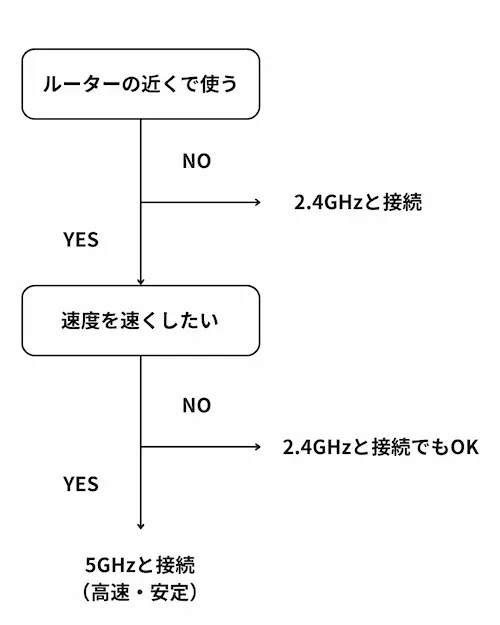
具体的な使い分けの目安:
- 5GHzがおすすめ:
リビングでの動画視聴、オンライン会議、ゲーム、ルーターと同じ部屋での使用 - 2.4GHzがおすすめ:
寝室や別の階での使用、IoT家電(スマートリモコンなど)への接続、古いスマホやゲーム機の接続
まずは「5GHz」に接続してみて、電波が弱い・途切れる場合は「2.4GHz」に切り替えるのが基本です。
それぞれの特徴を理解して使い分ければ、どんな環境でも快適にWi-Fiを利用できます。
よくあるトラブルと対処法
Wi-FiのSSIDに関してよくあるトラブルと、その対処法をまとめました。
多くの場合は設定や環境で解決できますので、順番に確認してみましょう。
SSIDが1つしか表示されない場合
SSIDが1つしか表示されないときは、次の原因が考えられます。
原因①:デバイスが5GHz帯に対応していない
古いスマホやパソコンは5GHz帯に非対応の場合があります。このときは2.4GHz帯のSSIDしか表示されません。機器の仕様によるものなので、2.4GHz帯に接続して使用しましょう。
原因②:ルーターの設定で片方が無効になっている
ルーターの設定画面で、5GHzまたは2.4GHzのどちらかが無効になっている可能性があります。設定画面にアクセスし、両方の周波数帯が有効になっているか確認してください。
原因③:省電力モードや電波状況
ルーターが省電力モードになっていたり、電波が届きにくい場所にいると、片方のSSIDしか表示されないことがあります。ルーターの近くで再度確認してみましょう。
SSIDが3つ以上表示される場合
SSIDが3つ以上表示されるときは、次のような理由が考えられます。
ゲストWi-Fi機能が有効になっている
多くのルーターには「ゲストWi-Fi」機能があり、来客用に別のSSIDを発信できます。この機能が有効だと、通常の5GHz・2.4GHzに加えてゲスト用SSIDが表示されます。
メッシュWi-Fiや中継機を使用している
メッシュWi-Fiや中継機を設置している場合、それぞれの機器が独自のSSIDを発信することがあります。ただし、最近のメッシュシステムでは同一SSIDを使用する機種も多いです。
複数のルーターが設置されている
家庭内に複数ルーターがある場合や、近隣のWi-Fiが検出されている可能性もあります。自宅のSSIDかどうかは、ルーター本体に記載されたSSID名で確認しましょう。
SSIDは見えるのに繋がらない場合
SSIDが表示されているのに接続できないときは、以下を確認してみてください。
パスワードが間違っている
最も多い原因です。パスワードは大文字・小文字を区別するため、正確に入力しましょう。ルーター本体に記載されたパスワードと照らし合わせて確認してください。
電波が弱い
SSIDは見えても、電波が弱すぎると接続できないことがあります。ルーターの近くで試すか、2.4GHz帯に切り替えてみましょう。
デバイスの接続台数上限に達している
ルーターには同時接続台数の上限があります(一般的に10〜30台程度)。上限に達している場合は、使っていない機器の接続を解除して再試行してください。
勝手にSSIDが切り替わる場合
使用中に勝手にSSIDが切り替わる場合は、「バンドステアリング機能」が有効になっている可能性があります。
ルーターが自動的に5GHzと2.4GHzを切り替えて、最適な電波を選んでくれる機能です。有効な場合、両方が同じSSID名で表示され、ルーターが自動で最適な方を選択します。
メリット
- 自動で最適な周波数帯を選んでくれる
- SSIDを選ぶ手間が省ける
- 移動しても自動で切り替わる
デメリット
- 意図しないタイミングで切り替わる
- 特定の帯域に固定できない
- まれに接続が不安定になることがある
手動で周波数帯を選びたい場合は、ルーターの設定画面からバンドステアリング機能を無効にすることで固定できます。
Wi-FiのSSIDに関するよくある質問
ここでは、Wi-FiのSSIDに関してよくある疑問をまとめました。
「SSIDって何?」「どっちを選べばいいの?」と迷ったときに、まずチェックしてみてください。
SSIDって何の略?変更できる?
SSIDは「Service Set Identifier(サービスセット識別子)」の略で、Wi-Fiネットワークの名前を意味します。ルーターの設定画面から好きな名前に変更できますが、変更後は全デバイスで再設定が必要です。※個人情報を含めた名前は避けましょう。
同じSSIDに複数デバイスを接続できる?
はい、可能です。1つのSSIDに複数台を同時接続できます(目安:10〜30台)。ただし接続台数が増えると速度が低下するため、5GHz/2.4GHzに分散して使うのがおすすめです。
SSIDを1つに統一できる?
はい、ルーターの「バンドステアリング(スマートコネクト)」機能を有効にすれば、5GHzと2.4GHzを同じSSIDにまとめられます。ただし自動切り替えが不安定な場合もあるため、手動で選ぶ設定も検討しましょう。
どっちのSSIDを選べばいい?
基本ルールは「まず5GHzを試す → ダメなら2.4GHz」。近距離や速度重視なら5GHz、離れた部屋やIoT家電には2.4GHzが最適です。
まとめ|SSIDが2つ表示される仕組みと上手な使い分け方
最後に、この記事のポイントをおさらいします。「Wi-FiのSSIDが2つ出ているけど大丈夫?」と感じていた方も、仕組みを知れば安心して使い分けができます。
- SSIDが2つ表示される仕組み
- Wi-Fiルーターは 5GHz と 2.4GHz の2種類の電波を同時に発信しています。
- それぞれ異なる特徴を持ち、環境に合わせて使い分けることで通信が安定します。
- SSIDの見分け方
- 5GHz帯:「-A」「-5G」「-ac」などの表記が多い
- 2.4GHz帯:「-G」「-2G」などの表記が多い
- 不明な場合は、ルーター本体のシールや設定画面で確認できます。
- 上手な使い分けのコツ
- 迷ったら まず5GHz に接続(高速で安定)
- 電波が弱い・届きにくいときは 2.4GHz に切り替える
- デバイスや利用場所に応じて柔軟に使い分けましょう
SSIDの仕組みと特徴を正しく理解すれば、どんな環境でも安定して快適なWi-Fi通信が手に入ります。
 HIRO
HIROネットワーク環境に最適なSSIDを選んでくださいね。


コメント